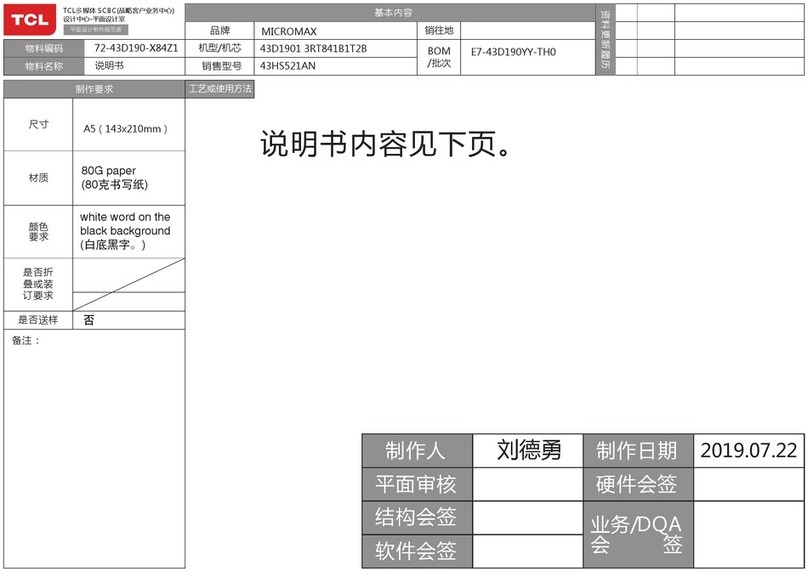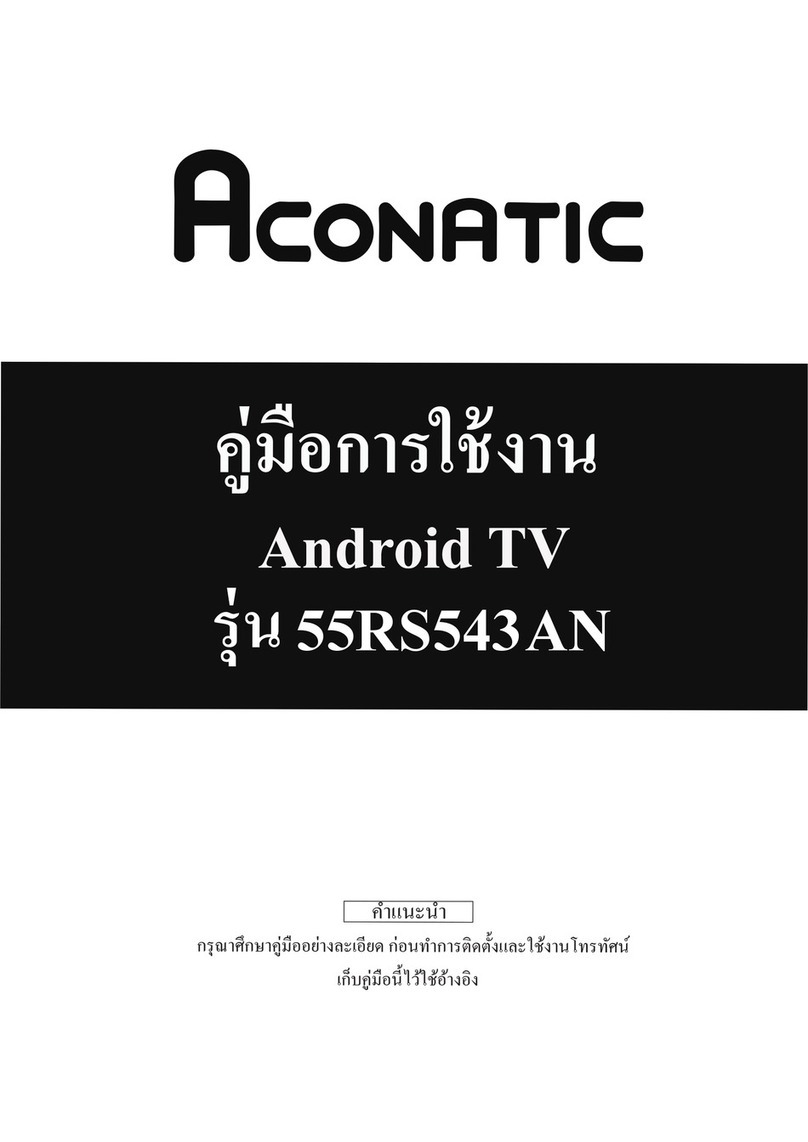ACONATIC 32HS521AN User manual

32HS521AN

2
บทที่ 1: บทนํา
3
3
3
3
3
3
3
4
5
6
7
ขอควรระวัง .................................................................................................................................................
ผลิตภัณฑ ........................................................................................................................................................
ไฟฟาและปลั๊ก ...............................................................................................................................................
สายไฟและสายสัญญาณ .................................................................................................................................
สภาพแวดลอมในการใชงาน ............................................................................................................................................
การทําความสะอาด ......................................................................................................................................................
คะแนะนําการแขวนทีวีบนผนัง .........................................................................................................................
ปุมตางๆบนทีวี ...............................................................................................................................................
ชองตางๆ .......................................................................................................................................................
ฟงกชันรีโมท คอนโทรล...................................................................................................................................
วิธีเชื่อมตอโมทคอนโทรลกับทีวี........................................................................................................................
บทที่ 2: การใชงานทั่วไป
8
8
9
เปดสวิตช ......................................................................................................................................................
ปดสวิตช .......................................................................................................................................................
การเชื่อมตอเครือขาย .....................................................................................................................................
บทที่ 4: การใชงานทีวี
การเขาถึงชองทาง .........................................................................................................................................
ดูอุปกรณที่เชื่อมตอ ..........................................................................................................................................
ระดับเสียง .......................................................................................................................................................
การใชเมนู Quick Access...............................................................................................................................
การตั้งคาระบบ...............................................................................................................................................
การติดตั้งชอง ............................................................................................................................................
รูปภาพและการแสดงผล .............................................................................................................................
บทที่ 5: ขอมูลอื่น ๆ
การติดตั้งขาตั้ง ..........................................................................................................................................
บทที่ 3: คุณสมบัติหนาแรก
การใชงาน โฮมเพจ .......................................................................................................................................
เสียง .......................................................................................................................................................
11
11
11
11
12
13
11
13
10
สมารทโซน .............................................................................................................................................
ระบบ .......................................................................................................................................................
14
14
15
16
17
17
15
มัลติมีเดีย.......................................................................................................................................................
ปญหา และแนวทางแกไข ..................................................................................................................................
การแกไขปญหา ................................................................................................................. ...........................
หมายเหตุ และคําถามที่พบบอย ......................................................................................................................
การแสดงผลและเสียง ......................................................................................................................................
ทีวี ............................................................................................................................................................ 11
12
การรับสัญญาณจากภายนอก....................................................................................................................... 12
สารบัญ

3
ขอควรระวัง
ผลิตภัณฑ
อานคําแนะนําทั้งหมดกอนใชงานชุดอุปกรณ
โปรดเก็บรักษาคูมือเหลานี้สําหรับการใชในอนาคต
อยาปดกั้นหรือปดชองระบายอากาศบนฝาหลัง
โปรดอยาใสวัตถุใดๆ ลงในอุปกรณ เพราะอาจสัมผัสชิ้นสวน
หรือกระแสลัดวงจร สงผลใหเกิดไฟไหมไฟฟาช็อต
หรือความเสียหายตอตัวเครื่องได
โปรดอยาถอดฝาครอบ (ดานหลัง)
เนื่องจากผูใชไมสามารถซอมเองได
โปรดติดตอศูนยบริการ หรือ ชางผูเชี่ยวชาญ
โปรดอยาใชนิ้วสัมผัสผิวหนาจอ
เพราะอาจทําใหหนาจอทีวีมีรอยขีดขวน
โปรดอยากระแทกหนาจอทีวี
เพราะอาจทําใหหนาจอทีวีเสียหาย
การทําความสะอาด
ปดฝุนทีวีโดยการเช็ดหนาจอ ดวยผานุมที่สะอาด
หรือนํ้ายาทําความสะอาดพิเศษ
โปรดอยาใชแรงมากเกินไปกับหนาจอ เมื่อทําความสะอาด
โปรดอยาใชนํ้า หรือ นํ้ายาทําความสะอาดสารเคมีอื่นๆ
ในการทําความสะอาดหนาจอ
เนื่องจากอาจทําใหพื้นผิวหนาจอทีวีเสียหายได
ถอดปลั๊กภายใตเงื่อนไขตอไปนี้:
- หากคุณไมใชงานเปนระยะเวลานาน
- หากสายไฟหรือเตาเสียบ / ปลั๊กไฟชํารุด
- ทําตามคําแนะนําเพื่อติดตั้งและปรับผลิตภัณฑ
การปรับการควบคุมเหลานั้นจะอยูในคูมือการใชงาน
เนื่องจากการปรับที่ไมเหมาะสม อาจทําใหเกิดความเสียหาย
หากเกิดความเสียหายขึ้น ใหถอดปลั๊ก และติดตอศูนยบริการ
- หากอุปกรณกระแทก หรือ ตกหลนทําใหตัวเครื่องเสียหาย
ไฟฟาและปลั๊ก
โปรดอยาวางวัตถุทับสายไฟ หรือ มวนรอบสายไฟ
และสายสัญญาณ
ปองกันสายไฟและสายสัญญาณจากการถูกเหยียบ
โปรดอยาวางสายไฟ หรือ เตาเสียบไฟฟาใกลกันมากเกินไป
โปรดอยาใหสายไฟ และ สายสัญญาณสัมผัสกับความชื้น
สายไฟและสายสัญญาณ
โปรดอยาวางทีวีไวบนรถเข็น ขาตั้ง หรือ โตะที่ไมมั่นคง
โปรดวางเครื่องไวในที่ ที่อากาศถายเทไดสะดวก
โปรดอยาวางทีวีใกลกับบริเวณที่มีความชื้น หรือมีความรอนสูง
และปองกัน ความเสียหายที่เกิดจากความรอน ที่สูงเกินไป
โปรดวางทีวีใหหางจากการสัมผัสแสงแดดโดยตรง
รักษาอุปกรณใหหางจาก การสัมผัสกับของเหลว
รวมถึงวัตถุที่บรรจุของเหลว
โปรดอยาวางทีวีใกลกับที่ ที่มีฝุน
สภาพแวดลอมในการใชงาน
แขวนทีวีบนผนัง
คําเตือน: การดําเนินการนี้ตองมีผูชวย
เพื่อความมั่นใจในการติดตั้งอยางปลอดภัย
โปรดปฏิบัติตามหมายเหตุ ดานความปลอดภัยตอไปนี้:
บทที่ 1 บทนํา
หมายเหตุ:
ภาพประกอบภายในสิ่งพิมพนี้ มีไวสําหรับการอางอิงเทานั้น
คําแนะนําเพื่อความปลอดภัยอื่นๆ
ทั้งหมดเกี่ยวกับทีวี สามารถใชไดที่นี่
ตรวจสอบวาผนัง สามารถรองรับนํ้าหนักของทีวี
และชุดประกอบติดผนัง
ปฏิบัติตามคําแนะนําในการติดตั้ง ที่มาพรอมกับตัวยึดติดผนัง
ควรติดตั้งทีวีบนผนังแนวตั้ง
ตรวจสอบใหแนใจวาใชน็อตสกรู ที่เหมาะสมกับวัสดุของผนัง
ตรวจสอบการวางสายเคเบิล ของโทรทัศน
เพื่อไมใหเกิดอันตรายจากการสะดุด

4
ปุมตางๆบนทีวี
หมายเหตุ: ตําแหนงและชื่อของปุมฟงกชั่นและ ปุมเปด / ปด บนทีวี อาจแตกตางกันไปตามรุนของทีวี
และบางปุมอาจไมสามารถใชไดในบางรุน
2. \ ปุม
ปุม เพิ่ม / ลดระดับเสียง ในระบบเมนู ปุมจะทําหนาที่เหมือนปุมทิศทางขวา / ซายบนรีโมทและปรับการควบคุมเมนู
1. \ ปุม
ปุม สแกนขึ้น / ลงผานชองรายการ ในระบบเมนู ปุมจะทําหนาที่เหมือนปุมขึ้น / ลงบนรีโมทและปรับการควบคุมของเมนู
/ปุม
ปุมเปดทีวีหรือสแตนดบาย เมื่อทีวีเปดอยู กดขึ้น จะเปนการเปดเมนูหลัก หรือ เปนปุมกดไปที่เมนูกอนหนา
กอนเขาสูเมนูกดคางไวเปนเวลาสามวินาที เพื่อแสดงตัวเลือกแหลงสัญญาณ
3.
หมายเหตุ : ตําแหนงและชื่อของปุมฟงกชั่นและปุมเปด / ปดบนทีวีอาจแตกตางกันไปตามรุนของทีวี
ขั้นตอนการใชงาน

5
ANTENNA/CABLE IN
ANTENNA/CABLE IN socket (input)
ชองเชื่อมตอ สายสัญญาณอากาศ เพื่อรับสัญญาณจากเสาอากาศ
สายเคเบิล หรือ กลองเคเบิล
EARPHONE/HEADPHONE socket (output)
ชองเชื่อมตอหูฟงเพื่อเชื่อมตอเสียงจากทีวี
หมายเหตุ: ระดังเสียงที่มากเกินไป อาจจะทําใหเกิด อันตรายตอหู
HEADPHONE
USB
HDMI socket (input)
ชองตอ HDMI (High-Definition Multimedia Interface) สามารถใชเชื่อมตอ PC ที่ติดตั้งการดวิดีโอ
เครื่องเลน DVD บางเครื่อง หรือ กลองสัญญาณดาวเทียมดิจิตอลความละเอียดสูง
ชองนี้ใหการเชื่อมตอดิจิตอลที่ไมมีการบีบอัดขอมูลโดยใชสายเคเบิล mini-plug
หมายเหตุ : เฉพาะชอง HDMI ที่มีรหัสประจํา MHL เทานั้น
ที่รองรับฟงกชั่น MHL ( Mobile High-definition Link )
ถึงสามารถเชื่อมตออุปกรณพกพา ที่สามารถใชงาน MHL เขากับโทรทัศนได
USB sockets (input)
ชองนี้สามารถใชเชื่อมตออุปกรณ USB
หมายเหตุ: จํานวนชอง USB บนทีวีอาจแตกตางกันไปตามรุนของทีวี
ชองตางๆ
หมายเหตุ : ตําแหนง และ ชื่อของชองบนทีวี อาจแตกตางกันไปตามรุนของทีวี
และชองบางตัวอาจไมสามารถใชไดในบางรุน
LAN/RJ45 ชองเชื่อมตอ RJ45 สําหรับเชื่อมตอกับโมเด็มภายนอก หรือ อุปกรณเครือขาย
LAN/RJ45
AV audio + video mini sockets (input)
AV IN
VIDEO
R
L
AUDIO
ชองตอ AV IN สามารถใชเชื่อมตออุปกรณตางๆ รวมถึงเครื่องบันทึกวิดีโอ กลองวิดีโอ
เครื่องรับสัญญาณดาวเทียม เครื่องเลน DVD หรือ เครื่องเลนเกม
OPTICAL OUT OPTICAL OUT
ชองนี้สามารถใชเชื่อมตอ กับ ตัวรับสัญญาณเสียงดิจิตอลที่รองรับ
ขั้นตอนการใชงาน

6
ลรทโนอคทมโีร อจานหนบฏการป่ีทนมเนใยอะจนศัทรทโน่ัชกงฟ ีวีทบักมอรพาม่ีทมคบวคทมโีรชใถรามาส
ปไว่ัทาคง้ัตรากดนหาํกะลแๆงาตนมเงัยปไอ่ืพเ
ตหเยามห : งาตมปงอขอ่ืชะลแงนหแาํต ๆีวีทงอขนรมาตปไนักงาตกตแจาอลรทโนอคทมโีรนบ
SSMMAARRTT
มฮโานหงดสแมป
าคง้ัตรากนมเดป/ดปเมป
TRAMSนัชกงฟดปเมป
/
AD
นางชใรากนอตน้ัข
งยีสเดป/ดปเมป
ยาบดนตแส/งอ่ืรคเดปมป
งอชกอืลเอืรหขลเยามหมป
บอชน่ืช่ีทรากยารงอชกอืลเมป
รากยารงอชงดสแมป งยีสเบัดะรดล/ม่ิพเมป
รากยารงอชนย่ีลปเมป
งโหมดทีวีดสแมป
งลกตกอืลเมป
าวขยาซงาลนบกอืลเมป
้ีนานหนอกรากยารปไบัลกมป
ณาญญัสงอชกอืลเมป
รากยารกาจกออมป
มซมป
าคง้ัตมป
รากยารงัผนผแดยีอเะลยารงดสแมป
งยีสเบบะรกอืลเมป
้ีนานหนอกรากยารงอชปไบัลกนอยมป
มาวคอขงดสแมป
ยายรรบาํคกอืลเมป
txeteleTานหอืรหมาวคอขกอืลเมป
ว็รเบบแงัลหยอถานหนิดเมป
นลเมป
นลเดยหมป
ปไดัถานหนอกลฟไนลเมป
นลเดยหมป
รากยารงอชกึทนับมป
ม NETFLIXป
ebuTuoYมป
อรากบัรหาํสงายอวัตงยีพเนปเ้ีนอืมคนใดมหง้ัทพาภปร:ตหเยามห งิองา
พาภปรกาจงาตกตแจาอฑณัภติลผ
TV
/
AD
INFO EPG
LISTFAV
P
รากยารงอชดยีอเะลยารงดสแมป
INFO
TV

7
1่ีทนอตน้ัข : กด กัลหานหสาขเอ่ืพเ
2่ีทนอตน้ัข : กด ลรทโนอคทมโีรคบัจรากสาขเอ่ืพเ
3่ีทนอตน้ัข : KOมปดกาคง้ัตรากาํนะนแาํคมาตาํท และ
4่ีทนอตน้ัข : งดสแะจอจานห “ คบัจราก ... ”
งดสแะจอจานหวลแจ็รเาํสคบัจอ่ืมเ “ จ็รเาํส ”
ดไคบัจถรามาสมไะลแีทาน2าวกนานอรณคกาห:ตหเยามห ง้ัรคกีอคบัจอ่ืพเา้ํซรากยาราํทดรปโ
้ีนปไอตนอตน้ัขมาตาํทดรปโธทลบคบัจรากกิลเกยรากงอตณคกาห
1่ีทนอตน้ัข :
กัลหานหสาขเอ่ืพเดก
2่ีทนอตน้ัข :
กด กอืลเอ่ืพเ าคง้ัตอ่ืพเKOมปดกะลแ
3่ีทนอตน้ัข : ตมโีรอ่ืชกอืลเน้ันกาจ”มิรสเณรกปอะลแทมโีร“กอืลเอ่ืพเดก Bluetooth
ปไดัถนอตน้ัขสาขเอ่ืพเ
4่ีทนอตน้ัข : กด คบัจกิลเกย มปดกน้ันกาจ OK
ีวีทบักลรทโนอคทมโีรอตมอ่ืชเีธิว
ธทลบนาผลรทโนอคทมโีรอตมอ่ืชเราก ้ีนปไอตนอตน้ัขมาตาํทดรปโกรแง้ัรคีวีทบักอตมอ่ืชเดรปโชในอก
▲/▼ ◄/►
HOME
HOME
.
ลรทโนอคทมโีร
อจานหนบฏการป่ีทนมเนใยอะจนศัทรทโน่ัชกงฟ ีวีทบักมอรพาม่ีทมคบวคทมโีรชใถรามาส
ปไว่ัทาคง้ัตรากดนหาํกะลแๆงาตนมเงัยปไอ่ืพเ
POWER
OK
+/-
นางชใรากนอตน้ัข
งอ่ืรคเดปเ/งอ่ืรคเดปมป
งยีสเดป/ดปเมป
าคง้ัตมป
TRAMSนัชกงฟดปเมป
ณาญญัสงอชกอืลเมป
าวขยาซงาลนบกอืลเมป
งลกตกอืลเมป
้ีนานหนอกรากยารปไบัลกมป
มฮโานหงดสแมป
าคง้ัตรากนมเดป/ดปเมป
ดรอบยีคงดสแมป
งยีสเบัดะรดล/ม่ิพเมป
ebuTuoYมป
tnatsissAelgooGนาผงยีสเยวดนางง่ัสมป
มป NETFLIX

8
เปดสวิตช
โปรดทําตามคําแนะนําเกี่ยวกับวิธีการเปดทีวี และ การใช รีโมท
รายละเอียดนี้จะอธิบาย ถึงวิธีการใชขั้นตอน การตั้งคาชองสัญญาณ
1. ใสแบตเตอรี่สองกอนในรีโมทคอนโทรล
ขอควรระวังในการใชแบตเตอรี่:
- ใชประเภทแบตเตอรี่ที่ระบุเทานั้น
- ตรวจสอบใหแนใจวาคุณใชขั้วที่ถูกตอง
- อยาใชแบตเตอรี่ใหมและเกาเขาดวยกัน
- อยาใชแบตเตอรี่แบบชารจไฟได
- อยาใหแบตเตอรี่ถูกความรอนสูงเชนแสงแดดไฟ หรือพยายามเปดแบตเตอรี่
อาจทําใหแบตเตอรี่รั่วหรือระเบิดได
- ถอดแบตเตอรี่ออกจากรีโมทหากคุณไมไดใชงานเปนเวลานาน
3. เชื่อมตอสายอากาศภายนอกเขากับชองเสียบ RF ที่ดานหลังของทีวี
4. เมื่อเปดเครื่องทีวีจะเปดใชงาน หรือ อยูในโหมดสแตนดบาย
หมายเหตุ: สําหรับบางรุนอาจใหเปดทีวี โดยกดปุมเปด ปด
หากไฟแสดงสถานะเพาเวอรติดสวาง แสดงวาโทรทัศนนั้นอยูในโหมดเตรียมพรอม
กดปุม บนรีโมทคอนโทรลหรือบนโทรทัศนเพื่อเปดทีวี
2. เชื่อมตอสายไฟเขากับโทรทัศน จากนั้นตอเขากับเตาเสียบไฟหลัก
( หมายเหตุ: สายไฟที่เชื่อมตอกับโทรทัศน โปรดเชื่อมตอสายไฟเขากับเตาเสียบไฟฟาเทานั้น )
หากทีวีของคุณเชื่อมตอกับแหลงจายไฟ AC ทีวีของคุณควรเชื่อมตอกับแหลงจายไฟ AC เทานั้น
โปรดอยาเชื่อมตอกับแหลงจายไฟกระแสตรง หากถอดปลั๊กออกจากทีวี โปรดอยาเชื่อมตอเขากับชองเสียบสายไฟ
เพราะอาจทําใหเกิดไฟฟาช็อตได
หากทีวีของคุณเชื่อมตอกับแหลงจายไฟ DC ทีวีของคุณควรเชื่อมตอกับแหลงจายไฟ DC เทานั้น
โปรดอยาเชื่อมตอกับแหลงจายไฟ AC หากถอดปลั๊กออกจากทีวี โปรดอยาเชื่อมตอเขากับชองเสียบสายไฟ
เพราะอาจทําใหเกิดไฟฟาช็อตได
ปดสวิตช
การตั้งคาใหทีวีอยูในโหมดสแตนดบาย กดปุม บนรีโมทคอนโทรล หรือ บนทีวี ทีวีจะยังคงเปดอยู แตมีการใชพลังงานตํ่า
หมายเหตุ: สําหรับบางรุนใหกดปุมเพาเวอร เพื่อปดทีวี
บทที่ 2 การใชงานทั่วไป
หากตองการปดทีวีใหถอดปลั๊กไฟออกจากเตาเสียบไฟหลัก

9
การเชื่อมตอเครือขาย
เชื่อมตอโดย ใชสาย RJ45 (LAN) ที่แผงดานหลัง
เชื่อมตอโดย ใชสัญญาณ WIFI
ModemInternet
TV Set
Router
Ethernet
Port on the
back panel
or
Wireless
USB Adapter
Wireless Router
Modem
USB
port on the
back panel
TV Set
การเชื่อมตอกับเครือขายแบบใชสาย
1. สิ่งที่ตองมีดังนี้
สาย RJ45 ( LAN ) ที่มีความยาวเหมาะสม กับ ระยะของทีวี
2.
3. ตั้งคาเครือขายเพื่อ กําหนดคาอีเธอรเน็ตบนทีวี
การเชื่อมตอกับเครือขายไรสาย
1. สิ่งที่ตองมีดังนี้
อินเทอรเน็ตความเร็วสูง
2. ทีวีพรอมโมดูล Wi-Fi
หมายเหตุ : ทีวีบางรุนอาจมีโมดูลไรสายภายในแลว จึงไมจําเปนตองใชอแด็ปเตอรไรสาย
USB อแด็ปเตอรไรสายภายนอก บางตัวไมสามารถใชงานรวมกับทีวีได
3. ตั้งคาเครือขายเพื่อ กําหนดคาอีเธอรเน็ตบนทีวี
หมายเหตุ : ฟงกชั่นนี้ใชไมไดกับในบางรุน คําแนะนําดานลางเปนวิธีในการเชื่อมตอทีวีของคุณ กับ เครือขายแบบ ใชสาย หรือ ไรสาย
วิธีการเชื่อมตออาจแตกตางกันไปขึ้นอยูกับการกําหนดคาเครือขายของคุณ
การใชงานทั่วไป
การเขาถึงอินเทอรเน็ต คุณตองสมัครใชบริการอินเทอรเน็ตความเร็วสูง จากผูใหบริการอินเทอรเน็ต
ทีวีของคุณสามารถเชื่อมตอกับเครือขายไดสองวิธีคือ:
ขั้นตอนในการเชื่อมตอกับเครือขายแบบใชสาย
เราเตอร หรือ โมเด็มที่มีพอรตอีเธอรเน็ต ที่พรอมใชงาน
อินเทอรเน็ตความเร็วสูง
ชองเชื่อมตอ RJ45 ( LAN ) ดานหลัง ทีวี
เชื่อมตอสาย RJ45 ( LAN) กับเราเตอร
และ พอรตอีเธอรเน็ตดานหลังทีวี
ขั้นตอนการเชื่อมตอกับเครือขายไรสาย
เราเตอรกระจายสัญญาณ Wi-Fi ความเร็วสูง

10
หมายเหตุ : คูมือนี้มีไวสําหรับการใชงานทั่วไป ตัวเลข และภาพประกอบในคูมือผูใชนี้มีไวเพื่ออางอิงเทานั้น
และอาจแตกตางจากลักษณะที่ปรากฏของผลิตภัณฑ สําหรับบางรุนตัวเลือกบางอยางอาจไมสามารถใชงานได
คุณสามารถเลือกคุณสมบัติทั้งหมดไดจากหนาแรก
กด เพื่อเปดหนาโฮม
กด เพื่อเลือกไอคอนรายการบนหนาจอ▲/▼/◄/►
กด OK เพื่อเขาสูตัวเลือกของแตละรายการ
หากตองการออกจากเมนูใหกด
การใชงานโฮมเพจ
บทที่ 3
ปรับแตงชอง: เพิ่มและลบชองจากหนาจอหลักของคุณ
คุณสมบัติหนาแรก
Google Assistant: คลิกเพื่อโตตอบกับ Google Assistant ของทีวี
การแจงเตือน: แจงเตือนถึงขอมูลที่สําคัญของระบบเชนการลงชื่อเขาใช google
พื้นที่ดิสกเหลือนอย หรือ ขอผิดพลาดบัญชี ปญหาการเชื่อมตอเครือขาย ฯลฯ
อินพุต: เลือกแหลงสัญญาณอินพุต
การตั้งคา: เขาถึงการตั้งคาระบบ
Apps : แสดงรายการแอพพลิเคชั่นโปรด หรือเขาไปที่ศูนยแอพพลิเคชั่น
YouTube : เรียกดูแอปพลิเคชันนี้ เพื่อรับชมวิดีโอออนไลนที่หลากหลาย
Featured : แสดงรายการเนื้อหาเดนจาก Google Play ภาพยนตรและทีวี
หมายเหตุ :
1) ฟงกชั่น และเนื้อหาของโฮมเพจอาจแตกตางกันในแตละประเทศ หรือบางรุน
2) กอนที่จะใชฟงกชั่นเครือขายในหนาแรกเชนแอปพลิเคชันเครือขายและอื่น ๆ โปรดเชื่อมตอทีวีเขากับเครือขายกอน
3) ไอคอนลิขสิทธิ์เปนของผูใหบริการแอปพลิเคชันเทานั้น

11
อตมอ่ืชเ่ีทณรกปอกอืลเ
ดกณาญญัสงลหแดอ่ืพเECRUOSมปดก นัยนืยอ่ืพเKOดกน้ันกาจณาญญัสงลหแกอืลเอ่ืพเ
งาทงอชงึถาขเราก ขลเวัตมปชใราก : ลรทโนอคทมโีรนบขลเวัตมปดก ณาญญัสงอชงึถาขเอ่ืพเ
ลรทโนอคทมโีรนบ/HCมปดก:/HCมปชใราก ๆงาตงอชดนอ่ืลเอ่ืพเ
ีวีทนางชใราก
▲/▼
sseccAkciuQนมเชใราก
หมายเหตุ: ณาญญัสงลหแงาบนใดไนางชใถรามาสมไจาองายองาบน่ัชกงฟ ชใถรามาสมไะจจาองายองาบกอืลเวัตนรงาบบัรหาํสะลแ ดไนาง
ดนหาํกรากีมนมเะลตแีวีทาคง้ัตราก ดยีอเะลยาระลแ นมเบบะรสาขเอ่ืพเ
1. ในโหมด TV รากรากยารงดสแอ่ืพเลรทโนอคทมโีรนบดกหใ
2. นมเดปเอ่ืพเKOดกน้ันกาจรากงอต่ีทรากยารกอืลเอ่ืพเมปดก
▲/▼
3. มปะลแมปดก้ีนนมเนใ OK นย่ีลปเบัรปรากาํทอ่ืพเ
มปดกรากยารกอืลเอ่ืพเมปะลแมปดกน้ันกาจ นมเดปเอ่ืพเKO
◄/►
▲/▼
OK /►
4. ้ีนานหนอกนมเสบัลกอ่ืพเมปดก
.
4่ีททบ
งยีสเบัดะร งยีสเบัดะรบัรปราก งยีสเบัดะรดลอืรหม่ิพเอ่ืพเีวีทนบมปอืรห : กดปม VOL + / - บนรีโมทคอนโทรล
วารคว่ัชงยีสเดปอ่ืพเมปดก:งยีสเดป งยีสเดปเอ่ืพเ+lovมปอืรหง้ัรคกีอ้ีนมปดก
Info: ีวีทลมอขดอ่ืพเ้ีนรากยารกอืลเ
Picture Off : น้ันาทเงยีสเดมหโสาขเอ่ืพเ้ีนรากยารกอืลเ
Picture adjustments : พาภดมหโบัรปอ่ืพเ้ีนรากยารกอืลเ งสน้ัขาคง้ัตรากอืรห
Screen: อจานหดานขบัรปอ่ืพเ้ีนรากยารกอืลเ
งยีสเาคง้ัตอ่ืพเ้ีนรากยารกอืลเ:stnemtsujdadnuoS
Speakers: ีวีทงอขงพโาํลาคง้ัตรากสาขเอ่ืพเ้ีนรากยารกอืลเ
HDMI Settings: ณรกปอาคง้ัตอ่ืพเ้ีนรากยารกอืลเ HDMI
มคบวครากบัรหาํส
งยีสเงอขาษาภกอืลเราก:MTS audio
Channels organizer : กด เพื่อเลือก Channel
และกด OK เพื่อเขาสูเมนูยอย กด เพื่อเลือก
ซอนรายการ / เลิกซอนรายการ แกไขหรือลบชองรายการ
กดตกลงเพื่อยืนยัน
หมายเหตุ: ฟงกชันนี้แสดงภายใน ATV / DTV เทานั้น
ลอติจิดอืรหกอ็ลานะองอชาคง้ัตราก:slennahcnacS
ีวีท
งยีสเะลแลผงดสแราก
หมายเหตุ: ปไนักงาตกตแจาอดไชใ่ีทณาญญัสงลหแ นรบักยอน้ึข
Display & Sound
Info
Picture adjustments
Screen
Speakers
Sound adjustments
HDMI Settings
MTS audio
Scan channels
TV
Channel organizer
ATV
CABLE
ANTENNA
HDMI 1
HDMI 2
HDMI 3
AV
Google Play Movies
▲/▼
▲/▼

12
การใชงานทีวี
การติดตั้งชอง
การตั้งคาทีวี
เมนูการตั้งคาคุณสามารถกําหนดคาทีวี ดวยการตั้งคาของคุณ
เมนู และการตั้งคาทีวีของคุณ แตละเมนูจะมีรายละเอียด
และวิธีเขาถึงระบบเมนูดังนี้:
1. ในโหมดทีวีกด บนรีโมทคอนโทรลเพื่อแสดงรายการการ
2. กด เพื่อเลือกรายการที่ตองการ
จากนั้นกด เพื่อเปดเมนู
▲/▼
OK /►
3. ในเมนูนี้ใหใชปุม และกด เพื่อทําการปรับเปลี่ยน
หรือใชปุม เพื่อเลือกรายการ กด เพื่อเปดเมนู
OK
▲/▼
OK
4. กดปุม เพื่อกลับสูเมนูกอนหนา
หมายเหตุ: ฟงกชันบางอยางอาจไมสามารถใชได
ในบางแหลงสัญญาณ และสําหรับบางรุนอาจไมมีฟงกชันนี้
Settings
Channels
Set up your TV to receive broadcast signal.
Analogue Setup
Select to customise and receive programmes.
การตั้งคาระบบอะนาล็อก
- การปรับอัตโนมัติในระบบอะนาล็อก: กด OK
เพื่อเริ่มการคนหาอัตโนมัติ การคนหาอาจใชเวลาสักครู
คุณสามารถกด OK เพื่อยกเลิก
- การปรับดวยตนเองในระบบอะนาล็อก: กด OK
เพื่อเริ่มการคนหาดวยตนเอง กด◄ / ►เพื่อเลือกระบบของคุณ
กด▲ / ▼เพื่อเลือกความถี่ และกด OK เพื่อคนหา
- การจัดเรียงรายการ: เพื่อจัดเรียงรายการ
- ชื่อรายการ: วิธีตั้งคาชื่อรายการ
▲/▼
Digital Setup
Select to customise and receive digital broadcast services.
ตั้งคาระบบดิจิตอล
- การการตั้งคาระบบดิจิตอล: กด OK
เพื่อเริ่มการคนหาอัตโนมัติ การคนหาอาจใชเวลาสักครู
คุณสามารถกด และเลือก ตกลง เพื่อยกเลิก
- การตั้งคาคําบรรยาย:
(1) การตั้งคาคําบรรยายภาพ
(2) ภาษาหลักที่ตองการ :
กดปุม OK และกดปุม▲ / ▼เพื่อเลือกภาษาที่ตองการ
(3) ภาษาที่ตองการอันดับสอง:
กดปุม OK และกดปุม▲ / ▼เพื่อเลือกภาษาที่ตองการ
- การตั้งคาเสียง
(1) คําอธิบายเสียง : ตั้งคาคําอธิบายเสียง
(2) คําอธิบายเสียงบรรยายภาพ : กด OK และกด◄ / ►
เพื่อตั้งคาคําอธิบายเสียงบรรยายภาพ
(3) ประเภทเสียง : ประเภทเสียงบรรยายภาพ
(4) ภาษาเสียงหลักที่ตองการตองการ :
กด OK และกด ▲ / ▼ เพื่อเลือกภาษาเสียงหลักที่ตองการ
(5) ภาษาเสียงที่ตองการอันดับสอง:
กดปุม OK และกดปุม▲ / ▼เพื่อเลือกภาษาที่ตองการ
- Guide Setup: คูมือการอัพเดทในโหมด สแตนดบาย
- การตั้งคาทางเทคนิค:
(1) อัปเดตบริการอัตโนมัติ : ตั้งคาการอัปเดตบริการอัตโนมัติ
(2) การเปลี่ยนบริการ : ตั้งคาการเปลี่ยนบริการ
(3) การถายโอนโปรแกรมรายการ : ตั้งคาการถายโอนโปรแกรมรายการ
- การตั้งคาโมดูล CA : ตั้งคาฟงกชั่นการด CI
- การตั้งคาโมดูล PIN : ตั้งคารหัส PIN CI
- การลบรายการบริการ: ตั้งคาการลบบริการ CI
หมายเหตุ: การตั้งคาโมดูล CA, PIN โมดูล CA
และลบรายการบริการ อาจจะไมพรอมใชงานในบางรุน
การรับสัญญาณจากภายนอก
การควบคุม CEC: ไปที่รายการอุปกรณ CEC เพื่อลงทะเบียนอุปกรณใหม
การปดอุปกรณอัตโนมัติ: ปดอุปกรณ HDMI ดวยทีวี
การเปดทีวีอัตโนมัติ: เปดทีวีดวยอุปกรณ HDMI ที่เชื่อมตอ
ตั้งคาอุปกรณ CEC: เปดอุปกรณและเลือก [เปดใชงาน]
เพื่อเปดใชงานการควบคุมอุปกรณ HDMI
การควบคุมอุปกรณ: การควบคุมอุปกรณผาน รีโมทคอนโทรล
ไปยังอุปกรณที่รองรับ cec
Settings
External Input
Select to configure external inputs.
HDMI CEC Settings
Select CEC compatible devices for stremlined control.

13
การใชงานทีวี
การปรับเสียง: ปรับตัวเลือกเสียง และลําโพงทีวี
- โหมดเสียง: ปรับคุณภาพเสียงโดยกด▲ / ▼เพื่อเลือก
การตั้งคาเสียง : กีฬา, มาตรฐาน, ภาพยนตร, เพลงและขาว
- เสียงเซอรราวด: สรางเสียงรอบทิศทาง เมื่อเลนสัญญาณเสียง 5.1
- การตั้งคาขั้นสูง: ตัวเลือกการเพิ่มคุณภาพเสียงขั้นสูง
ตั้งคาเสียง
1) ปรับเสียงอัตโนมัติ: การตั้งคาคงที่ของระดับเสียง
สําหรับรายการ และอินพุตทั้งหมด
2) ความสมดุล: ปรับความสมดุลของลําโพง
3) Digital Audio Out Volume: ใชสําหรับ PCM เทานั้น
ระดับเสียงระหวาง PCM และเสียงที่บีบอัด จะแยกออกจากกัน
4) Digital Audio Out Delay: ตั้งเวลาสําหรับ Digital Audio
5) Volume offset: ปรับความเขมของเสียง
ของอินพุตปจจุบันกับอินพุตอื่น
โหมดเสียงอื่นๆ
1) Surround effect : กด◄ / ►เพื่อเลือก Surround effect
2) อีควอไลเซอร: ใช◄ / ►▲ / ▼เพื่อเลือก อีควอไลเซอร
รีเซ็ต: รีเซ็ตการตั้งคาการปรับเสียงทั้งหมด
ตําแหนงทีวี: เลือกวิธีการติดตั้ง ทีวี
ควรติดตั้งบนโตะ และ ผนัง
สัญญาณเสียงดิจิตอล:
Optical Out สําหรับสัญญาณเสียงจาก Digital Audio Out
Dolby Digital Plus : ระบบ Dolby Digital Plus
เสียง
Sound Ajustment
Adjust sound and speaker-related options.
Settings
Sound
Adjust sound and speaker-related options.
TV Placement
Deak Top
Digital Audio Out
PCM
Dolby digital plus
On
รูปภาพ และการแสดงผล
Picture Ajustment
Adjust the picture settings such as Brightness, color and hue.
Settings
Piture & Display
Adjust the picture and screen settings.
Display Setting
Adjust the aspect ratio and viewable screen area.
การปรับภาพ:
- โหมดรูปภาพ : การตั้งคาปรับคุณภาพของภาพ
โดยกดปุม▲ / ▼เพื่อดูการตั้งคารูปภาพ: มาตรฐาน,
ไดนามิก, ภาพยนตร, กีฬาและสวนตัว
- ตั้งคาขั้นสูง:
ตั้งคาการเพิ่มรูปภาพขั้นสูง
Brightness: ปรับความสวางของภาพ
Color: ปรับความอิ่มตัวของสี
Clarity:เทคนิคขั้นสูงสําหรับการปรับปรุงภาพ
Reset: เพื่อรีเซ็ตการปรับภาพ
การตั้งคาการแสดงผล
- โหมดหนาจอ: ปรับขนาดภาพโดยกด▲ / ▼เพื่อเลือก
การตั้งคา: กวาง, ปกติ, เต็มและซูม
- ปรับหนาจออัตโนมัติ: ปรับโหมดหนาจอโดยอัตโนมัติ
ตามแหลงสัญญาณอินพุต

ระบบ
ภาษา : กด▲ / ▼ าษาภกอืลเอ่ืพเ นางชใ่ีทมอลดวแพาภส : าคนารอืรห กรแานหดมหโาคง้ัต
-กรแานหดมหโ : นาฐรตามาคง้ัตรากดถรามาสะจณค งยีสเะลแ พาภปรดมหโบัรหาํส
-าคนารดมหโ : งยีสเะลแ พาภปรดมหโบัรหาํสงสน้ัขาคง้ัตถรามาสณค
ตหเยามห : ดไงึถาขเถรามาสมไะจพาภปรนมเาคง้ัตราก าคนารดมหโกอืลเณคอ่ืมเ
Shop Demo : าคง้ัตรากสาขเ E-show
:ตหเยามห E-show นรงาบบัรหาํสดไมไนางชใ
Power: นางงัลพดมหโาคง้ัตรากสาขเ
- Wake on Wifi: าคง้ัตอ่ืมเกลปรากนางชใดปเ WiFi
- Network standby : าคง
้ัตรากนางชใดปเ STR
Sleep Timer: ิตัมนโตัอดปหใีวีทาคง้ัต
ีวีทนางชใราก
14
นซโทรามส
งลพเงยีสเ :น้ันาทเงยีสเดมหโสาขเ
Fast Cast: ีวีทงัยปไอืถอืมาหอ้ืนเงสถรามาส้ีนพอแ งลพเ อโีดิว ยาถพาภ นชเ ยีดเีมิตลัมาหอ้ืนเงส ถรามาสชใผหใาํท
และอีกมากมายไปยังทีวี
นอตน้ัข Fast Cast
1. ดาวนโหลดแอปมือถือ Fast Cast
2. อตมอ่ืชเีวีทะลแอืถอืม Wi-Fi เดียวกัน
3. ีวีทอตมอ่ืชเะลแณรกปอาหนค
หมายเหตุ:
1. นรงาบอืถอืมบักดไชใถรามาสมไจาอ้ีนน่ัชกงฟ ลฟไบบแปรบัรงอรรากบักยอน้ึขะลแ
2. คําแนะนําของสภาพแวดลอมในการใชงาน:
2.1: คําแนะนําความเร็วเครือขาย 1M / S ~ 2M / S
2.2: รากงอต่ีทลฟไ :MP4 , , , , ,AVI TS FLV f4v m3u8
( บัรงอร่ีทต็ซเปิชบักยอน้ึข )
งอ่ืรคเดปาลวเง้ัต : ยวดบอกะรปกอืลเวัต : ดป , 10 นาที, 20 นาที,
30 นาที, 60 นาที, 90 นาที, 120 ะลแีทาน 180 นาที
เวลาโลก: กลโาลวเม่ิพเอ่ืพเกอืลเ
นืคงาลกดมหโ : งาวสมาวคะลแ งยีสเบัดะราษกัรอ่ืพเดปเ า่ํตบัดะรนใยอะจงาวสมาวคะลแ งยีสเ น่ือผนวกบรรากนักงอปอ่ืพเ
Enjoy Music Night mode
Fast Cast World clockSleep Timer
IdIe TV Standby : เลือกเวลาที่ไมมีกิจกรรม
ทีวีจะเขาสูโหมดสแตนดบาย
Available space : แสดงหนวยความจําระบบ
และ ขนาดของหนวยความจํา
Smart TV manual : แสดงขั้นตอนเพื่อรับคูมือสมารททีวี
สามรถใชงานไดบน สมารทโฟน
Language
English
Environment
Home
Settings
System
Setup your TV options.
Shop Demo
E-show
Power
Sleep Timer
Idle TV Standby
Available space
Smart TV Manual

15
หมายเหตุ และ คําถามที่พบบอย
หมายเหตุ:
ทีวีอาจจะไมสามารถอานขอมูลจากแหลงขอมูล
จากอุปกรณโทรศัพทมือถือ ที่ไมไดมาตรฐานได
โปรดใชทีวีรวมกับอุปกรณโทรศัพทมือถือที่ไดมาตรฐาน
หมายเหตุ: สําหรับไฟลที่มีการเขาโคด
มีวิธีการเขาโคดที่ไมไดมาตรฐานบางวิธี
ที่ไมสามารถใชงานรวมกับทีวีได
คําถามที่พบบอย
1.ภายใตเงื่อนไขที่กําหนดดานลาง
ระบบจะไมสามารถถอดรหัสของไฟลได
และจะสงผลใหไมสามารถเปดไฟลไดตามปกติ:
- ลักษณะพิเศษของไฟลนั้นๆ เชนความละเอียดของพิกเซล,
Code Rate ของไฟลภาพหรือเสียงนั้นๆ
หรือ Sampling Rate ของไฟลเสียงนั้นๆ เกินกวาที่กําหนด
- ทีวีไมรองรับไฟลนั้นๆ หรือ ไฟลเปนภัยคุกคามตออุปกรณ
2.ปลั๊กมีความรอนสูง : หามตัดการเชื่อมตอในขณะที่มีการอาน
หรือถายเทขอมูลอยู เพื่อเปนการหลีกเลี่ยง
การสรางความเสียหายใหกับระบบ
3.ตรวจดูเพาเวอรซัพพลายขณะที่คุณใชทีวีรวมกับโทรศัพทมือถือ
หรือกลองดิจิตัล ถาหากเพาเวอรซัพพลายมีกําลังไฟไมเพียงพอ
หรือไมเหมาพสมกับอุปกรณ อาจทําใหเกิดปญหาขณะใชงาน
หรือ อาจทําใหใชงานไมได ในกรณีนี้ ใหทําการรีสตารทเครื่อง
หรือ ถอดปลั๊กที่เชื่อมตอกับอุปกรณภายนอก
และเชื่อมตอใหมอีกครั้ง โดยทําใหแนใจวาเพาเวอรซัพพลาย
ของอุปกรณนั้นทํางานเปนปกติ
4.ระบบของทีวีเครื่องนี้รองรับการเชื่อมตอ USB 1.1 และ 2.0
เชน U-Disks แบบมาตรฐาน, เครื่องเลน MP3,
External Hard Disk, ฯลฯ
5.แนะนําการเชื่อมตอกับ UBD 2.0
เพื่อใหไดคุณภาพของภาพและเสียงที่ดียิ่งขึ้น
6.อาการภาพคาง หรือภาพกระตุกเปนปรากฏการณปกติ
ในขณะที่มีการเลนไฟลที่มีอัตราการบีบอัดสูง
7.สําหรับอุปกรณ USB บางชนิดที่มีเพาเวอรซัพพลาย
เชน ฮารดดิสกขนาดใหญ, MP4, ฯลฯ
แนะนําใหใชในกําลังไฟที่เหมาะสมเพื่อหลีกเลี่ยงไฟชอต
บทที่ 5
มัลติมีเดีย
เชื่อมตอ USB เขากับชอง USB หลังอุปกรณทีวี จอภาพจะแสดงชื่อไฟล
จากนั้นกด OK เพื่อเลนไฟลที่ตองการ
หากไมมี USB เชื่อมตอกับอุปกรณทีวีอยู หนาตาง USB จะไมปรากฎ
วีดิโอ :
1. เลือกไอคอนวีดิโอ จากนั้นกด OK เพื่อเลนไฟลที่เลือก
2. กดปุมลูกศรเพื่อเลื่อนไปยังไฟลที่ตองการ จากนั้นกด OK เพื่อเลน
3. ขณะที่ไฟลเลนอยู หากกด OK จะเปนการเรียกหนาตางคอนโซล
กด OK อีกครั้งเพื่อหยุดเลนหรือเลนวีดิโอตอ
กดปุมลูกศรซายบนรีโทตเพื่อเรงกลับ และลูกศรขวาเพื่อเรงไปขางหนา
4. กดปุม เพื่อดูตัวเลือกอื่นๆ
เชน รูปภาพ, สเกล, โหมดลูป, คําบรรยาย, เสียงพากษ
5. กดปุม กลับ เพื่อหยุดการเลนไฟล และกด กลับ อีกครั้งเพื่อออก
รูปภาพ
1. เลือกไอคอน รูปภาพ จากนั้นกด OK เพื่อดูรูปภาพ
2. กดปุมลูกศรเพื่อเลื่อนไปยังไฟลที่ตองการ จากนั้นกด OK เพื่อดู
3.ในขณะที่แสดงรูปภาพ หากกด OK จะเปนการเรียกหนาตางคอนโซล
สามารถเลื่อนไปยังรูปภาพตอไป หรือกอนหนานี้
ไดโดยการกดปุมลูกศรซายหรือขวา
4. กดปุม OK เพื่อดูตัวเลือกอื่นๆ เชน เลื่อนไปทางซายอัตโนมัติ,
เลื่อนไปทางขวาอัตโนมัติ, เลือกเลนดวยตนเอง, รายละเอียด,
เปด-ปดโหมดเพลงประกอบพื้นหลัง
เพลง
1. เลือกไอคอน เพลง จากนั้นกด OK เพื่อฟงเพลงที่เลือก
2. กดปุมลูกศรเพื่อเลื่อนไปยังไฟลที่ตองการ จากนั้นกด OK เพื่อฟง
3. หนาตางคอนโซลประกอบดวยเลน/หยุด,
ขามไปเพลงถัดไป/ ยอนไปเพลงกอนหนา, เรง/ชะลอความเร็วเพลง
กดปุม เพื่อดูเพลยลิสต
4. กดปุม กลับ บนรีโมตเพื่อหยุดเลน
ดิสก
1. เลือกไอคอน ดิสก จากนั้นกด OK เพื่อเลือกโฟลเดอร
2. กดปุมลูกศรเพื่อเลื่อนไปยังไฟลที่ตองการ จากนั้นกด OK เพื่อเลน
3. กดปุม กลับ บนรีโมตเพื่อหยุดเลน
PhotoVideo Music Disk
ขอมูลอื่นๆ

ปญหา และแนวทางแกปญหา
1. ลมเหลวในการเชื่อมตอ กับเครือขาย
- ตรวจสอบวาทีวีของคุณเชื่อมตอ กับเครือขายหรือไม
- รีบูตทีวีของคุณ
- ปรึกษาผูใหบริการอินเทอรเน็ตของคุณ
เพื่อยืนยันวารองรับการเขาถึงเราเตอรของคุณ หรือไม
ดูคูมือการใชงานของเราเตอรของคุณ
- ตรวจสอบใหแนใจวาทีวีของคุณเชื่อมตอ กับเราเตอรหรือไม
หากเราเตอรเชื่อมตอ และเปดเครื่อง ใหลองเปลี่ยนเราเตอร
และสายเครือขายใหม และใช PC ของคุณเพื่อทําการทดสอบ
หากปญหาของคุณยังอยู โปรดติดตอศูนยบริการลูกคา
2. วิดีโอไมสามารถเลนไดอยางราบรื่น
-การเลน วิดีโอจาก USB อาจเปนผลมาจากการโอนถายขอมูล
หรือทีวีอาจไมรองรับ สกุลไฟลดังกลาว
- วิดีโอ ที่ดาวนโหลด หรือ ในการดูวิดีโอ ออนไลน
A. อาจเกิดจากสัญญาณอินเทอรเน็ตที่ตํ่าของเครือขายของคุณ
ตองใชความเร็วเครือขายที่สูงกวาเดิม
B. อาจเกิดจากผูใชสัญญาณอินเทอรเน็ตมีจํานวนมาก
C. ตรวจสอบวาคอมพิวเตอรเครื่องอื่น
ในเครือขายเดียวกันนั้นใชงานดวยหรือไม
D.
อาจเกิดจากไฟลวิดีโอนั้นเสียหาย
3. เมื่อมือถือสองเครื่องเชื่อมตอ กับทีวีในเวลาเดียวกัน
อาจทําใหไมสามารถใชงานไดในบางครั้ง
- ฮารดดิสกแบบพกพาใชพลังงานมากซึ่งอาจทําให
เกิดปญหาเกี่ยวกับแหลงจายไฟ
แนะนําใหเชื่อตอฮารดดิสกเพียงหนึ่งเครื่อง
หรือฮารดดิสกแบบพกพาที่ใชพลังงานตํ่า
4. วิดีโอจากฮารดดิสกแบบพกพา (USB)
กําลังเลนแตไมมีเสียง
- เครื่องเลนทีวีไมรองรับรูปแบบเสียงของวิดีโอในฮารดดิสก
5. วิดีโอบางรายการไมสามารถเลนได
- รูปแบบของวิดีโออาจไมไดรับการรองรับจากทีวี
โดยเฉพาะวิดีโอที่ถายโดยกลองบางชนิด อาจไมสามารถ
ใชงานรวมกับทีวีของคุณได
6. วิดีโอหยุดเลนกลางคัน
- ขอผิดพลาดอาจเกิดขึ้นเมื่อมีการคัดลอก หรือบีบอัดวิดีโอ
ดังนั้น อาจทําใหหยุดเลนโดยอัตโนมัติ ในระหวางการเลน
7. ขอควรปฎิบัติเมื่ออัพเดต ซอฟตแวร
- หามถอดปลั๊คระหวางการอัพเดต
-หลีกเลี่ยงการใชงานดวยรีโมทควบคุมของคุณเมื่อทําการอัพเดต
- บางครั้งการอัพเดต SW อาจใชเวลานาน
8. อาจจะไมมีการเปลี่ยนแปลงที่ชัดเจน หลังจากการอัพเดต
- ภายใตเงื่อนไขบางประการการอัปเดต อาจไมเพียงแตอัปเดต
หรือเพิ่มฟงกชั่นใหม แตยังปรับปรุงประสิทธิภาพของทีวี
นอกจากนี้อาจไมมีการเปลี่ยนแปลงที่ชัดเจน
หมายเหตุ: ปญหา และวิธีแกปญหาขอ 1 ถึง 2 ใชสําหรับทีวีรุนที่มีฟงกชั่นเครือขาย
ดังนั้น ผูใชทีวีที่ไมไดเชื่อมตอเครือขาย สามารถขามขั้นตอนนี้ได
16
ขอมูลอื่นๆ

17
ีวีทณรกปอนางชใรากงาวหะรบพณค่ีทกามยดโาหญป าหญปบอสจวรตรากยดโดไกแถรามาส ้ีนปไอตงัดตสิลมาตขไกแรากีธิวะลแ
พาภีมมไ / งยีสเีมมไ
1. มไอืรหยอนางาํทรอกเกรบเติกรอซเอืรหสวฟาวบอสจวรต
2. ตลเทาอเงอชบักงอ่ืรคเกีอาฟฟไณรกปอบักอตมอ่ืชเ
ดิตดปเณรกปอาวค็ชเจวรตอ่ืพเ มไอืรหิตกปดไนางชใถรามาสะลแ
3. งอตกถงายองยีสเาตเบักอตมอ่ืชเดไมไะจจาอฟไก๊ัลป
4. ณาญญัสงลหแค็ชเจวรต
ีสีมมไพาภ
1. ีสบบะรนย่ีลปเ
2. ีสงอขว
ัตม่ิอมาวคาคบัรป (Saturation)
3. มไอืรหิตกปีสงดสแอจาวดค็ชเอ่ืพเงอชนย่ีลปเงอล วาขีสนปเีสงดสแ่ีทนศัทรทโรากยารงาบีมจาอะารพเ -าํด
นางาํทมไลรทโนอคตมโีร
1. นาถนย่ีลปเ
2. งอตกถงายอสใกถมไนาถ
3. งอตกถมไอตมอ่ืชเจาอีวีทณรกปองอขฟไยาส
ิตกปงยีสเีมตแพาภีมมไ ตสารทนอคาคะลแงาวสมาวคาคบัรป.1 งอตกถมไงายอปไนปเจาอพาภรพแราก.2
งยีสเีมมไตแิตกปพาภงดสแ งยีสเม่ิพเอ่ืพเ+loVมปดก.1 งยีสเนืคกยีรเอ่ืพเetuMมปดกยอetuMดมหโด
ปเรากีมจาอ.2 งยีสเบบะรนย่ีลปเ.3 งอตกถมไงายอปไนปเจาอพาภรพแราก.4 น่ืลคนสเนปเพาภงดสแอจานห ตนยถรกาจนชเ่ีทน้ืพนใณาญัสงซแกรทแรากีมกาจดิกเะจิตกปยดโ ศากาอาสเงอขงนหแาํตบัรปมผาปเ่ีทกาจอืรห นวกบรณาญญัสดลอ่ืพเ
นวกบรณาญญัสกถราก
บอขมิรนปเ่ีท่ีทน้ืพนใวไงาวกถศากาอาสเาถ
ปไนิกเนออบัรดไ่ีทณาญญัสหใาํทจาอง้ัรคงาบนใ
กามนออณาญญัส่ีทีณรกนใวัมารพอจรากาอดิกเหใอกะลแ ขีดหใณาญญัสบัรรากบ
ัรปอ่ืพเมิตเม่ิพเศากาอาสเง้ัตดิตงอตะจจาอ น้ึ
ีวีทณรกปอบักอตมอ่ืชเ่ีทศากาอาสเงอขงนหแาํตบัรป.1 ศากาอาสเบักีวีทณรกปองาวหะรอตมอ่ืชเรากค็ชเจวรต.2 มหใรากยารงอชาหนค.3 งอตกถมไงายอปไนปเจาอพาภรพแรากงอชนย่ีลปเงอล.5
ฟไดิตราก บิรพะกพาภอืรหนอนวนแมาตยอรีมอืรหาํดีสดจีม นออีนฟไดอลห,ตนยถรกาจนวกบรณาญญัสกาจดิกเกัมง่ึซ น่ือาฟฟไชใงอ่ืรคเอืรหาฟฟไนาวส ๆ
นอซพาภ งาทนสเงอสกาจนศัทรทโณาญญัสกาจดิกเนอซพาภ งสราคาอกาจนอทะสรากกาจดิกเงอส่ีทนวสงรตงาทนสเอืคกรแนวส ๆน่ือถตัวอืรหาขเนินเ งาทศิทนย่ีลปเราก น้ึขีดณาญญัสบัรรากหใาํทจาอศากาอาสเงอขงนหแาํตอืรห
ยทิวน่ืลคกาจนวกบรณาญญัส วหไนอ่ืลคเมมงยแทนสเอืรหน่ืลคดิกเหใาํท
้ีนนวกบรณาญญัส งลดลพาภงอขดัชมคมาวคหใาํทจาอีณรกงาบนใะลแ
งอขดัขีวีทกาห
1. มปดก Power มปดกน้ันกาจีวีทดปอ่ืพเ Power ีวีทต็ซเีรอ่ืพเง้ัรคกีอ
2. มปดกน้ันกาจกออฟไยาสดอถ Power ีวีทต็ซเีรอ่ืพเ
หมายเหตุ: ดไขไกแถรามาสมไ้ีนีธิวงอสง้ัทกาห ขไกแอ่ืพเรากิรบยนศอตดิตดรปโ
ีวีทง้ัตาขง้ัตดิตราก
ๆน่ือลมอข
รกสตอนยวดง้ัตดิตะจีวีทง้ัตาขง้ัตดิตราก
น้ันาทเงิองาออ่ืพเวไีม้ีนพาภปร:ตหเยามห
าหญปขไกแราก

2
Table of Contents
Chapter 1: Introduction
Precautions ......................................................................................................................................
Product ...........................................................................................................................................
Power and Plug ..............................................................................................................................
Power Cord and Signal Cable ........................................................................................................
Use Environment ............................................................................................................................
Cleaning .........................................................................................................................................
Hanging the TV Set on the Wall .....................................................................................................
Important Information .....................................................................................................................
Buttons on the TV ...........................................................................................................................
Sockets ............................................................................................................................................
Remote Control Functions .............................................................................................................
Chapter 2: General Operation
Switching on ....................................................................................................................................
Switching off ....................................................................................................................................
Network Connection .......................................................................................................................
Initial Setup ......................................................................................................................................
Chapter 3: Homepage Operation
Using Homepage - TV .....................................................................................................................
Using Homepage - Apps..................................................................................................................
Problems & Solutions ......................................................................................................................
3
3
3
3
3
3
3
3
4
5
6
8
8
9
9
10
10
Chapter 4: Using your TV
15
17
17
15
Chapter 5: Other Information
Multimedia..........................................................................................................................................
Troubleshooting ...............................................................................................................................
Base Installation ...............................................................................................................................
Attention and Frequently Asked Questions ...................................................................................
Accessing channels .........................................................................................................................
Source................................................................................................................................................
Volume................................................................................................................................................
Using Quick Access Menu................................................................................................................
Using TV Settings......................................................................................................................
Channels Setup .............................................................................................................................
Picture & Display ...........................................................................................................................
Sound ............................................................................................................................................
Smart Zone ....................................................................................................................................
System ....... ....................................................................................................................................
Display & Sound ............................................................................................................................
TV ....................................................................................................................................................
External Inputs................................................................................................................................
11
11
11
11
12
13
11
13
14
14
11
12
12
16
How to Pair Remote Control with the TV........................................................................................ 7

3
Chapter 1 Introduction
Precautions
Read all of the instructions before operating the set.
Keep these instructions well for future use.
Product
• Do not block or cover the ventilation openings on
the back cover.
• Do not push objects of any kind into this unit through
the cabinet slots as they could touch the current
carrying parts or short-circuit parts, resulting in
electric shock, or damage to the unit.
• Do not attempt to open the cabinet as this may
cause damage. There are no parts inside you can
service by yourself. Refer all servicing to
personnel.
• Do not touch the screen surface with as this
may scratch or mark the TV screen.
• Do not impact the TV screen with hard pressure as
this may damage the TV screen severely.
Power and Plug
•Unplug the set under the following conditions:
- If the set will not be used for a long period of time.
- If the power cord or the power outlet/plug is
damaged.
- Follow the instructions to install and adjust the
product. Adjust those controls that are covered
in these operating instructions as improper
adjustment of other controls may result in damage.
If this happens, unplug the set and refer to the
service personnel.
- If the set is subject to impact or has been dropped
and the cabinet has been damaged.
Power Cord and Signal Cable
•Do not allow anything to rest on or roll over the
power cord and the signal cable.
• Protect the power cord and the signal cable from
being trampled.
• Do not overload the power cord or the power outlet.
•Do not expose the power cord and the signal cable
to moisture.
Use Environment
•Do not place the set on an unstable cart, stand, or
table.
• Place the set on a place that allows good
ventilation.
• Do not use the set near damp, and cold areas.
Protect the set from overheating.
• Keep the set away from direct sunlight.
• Apparatus shall not be exposed to dripping or
splashing and no objects with liquids, such as
vases, shall be placed on the set.
• Do not use the set in dusty place.
• Operating Temperature: 5℃ to 35℃(41°F to 95°F)
Operating Humidity: 20% to 80%, non-condensing
Storage Temperature: -15℃to 45℃(5°F to 113°F)
Storage Humidity: 10% to 90%, non-condensing
Cleaning
•Dust the set by wiping the screen and the cabinet
with a soft, clean cloth or some special liquid
cleaner.
•Do not apply excessive force to the screen when
cleaning.
• Do not use water or other chemical cleaners to
clean the screen as this may damage the surface of
the TV screen.
Hanging the TV Set on the Wall
Warning: This operation requires two people.
To ensure a safe installation, observe the following
safety notes:
•Check that the wall can support the weight of the TV
set and wall mount assembly.
• Follow the mounting instructions provided with the
wall mount.
• The TV set must be installed on a vertical wall.
• Make sure to use only screws suitable for the
material of the wall.
• Make sure that the TV set cables are placed so that
there is no danger of tripping over them.
All other safety instructions about our TV sets are also
applicable here.
Important Information
If a television is not positioned in a stable
location, it can be potentially hazardous due to falling.
Many injuries, particularly to children, can be avoided
by taking simple precautions such as:
• Using cabinets or stands recommended by the
manufacturer of the television.
• Only using furniture that can safely support the
television.
• Ensuring the television is not overhanging the edge
of the supporting furniture.
• Not placing the television on tall furniture (for
example, cupboards or bookcases) without
anchoring both the furniture and the television to a
suitable support.
• Not standing the television on cloth or other
materials placed between the television and
supporting furniture.
• Educating children about the dangers of climbing on
furniture to reach the television or its controls.
Note: Graphics contained within this publication
are for presentation only.
WARNING: the batteries should not be exposed
like.

4
Chapter 1 Introduction
Buttons on the TV
Note: The location and names of the function buttons and power button on the TV may vary according to TV model.
And some buttons may not available for some models.
2. \ button
Increases/decreases the volume.In the menu system,they act like the right/left direction buttons on the
remote and adjust menu controls.
1. \ button
Scans up/down through the channel list. In the menu system, they act like the up/down direction buttons on the
remote and adjust menu controls.
/button3.
Note:The location and names of the function buttons and power button on the TV may vary according to TV model.
Turns the TV on or standby.
When the power is on, press this button for more than 3 seconds,and the NAV menu will display on the screen;
When NAV menu is visible, you can highlight the shortcuts by moving the Controller up/down direction, and press
the Controller to enter, then operate according to the on-screen display.
Table of contents
Other ACONATIC TV manuals